Microsoft Word 및 Google 문서에서 내어쓰기를 만드는 방법
Microsoft Word 및 Google 문서(Google Docs) 문서 에서 내어쓰기(Hanging Indent) 를 만들려는 경우 이 문서가 도움이 될 수 있습니다. 이 들여쓰기를 한 단락에 적용하든 여러 단락에 적용하든 상관없이 순식간에 둘 다 할 수 있습니다. 두 도구 모두 원클릭 버튼을 사용할 수 없으므로 몇 가지 옵션을 거쳐야 합니다. 여기에서 단계를 확인합시다.
내어쓰기는 문서의 다른 스타일과 다르게 보입니다. 이 스타일을 적용하면 단락의 첫 번째 줄은 페이지 여백에 고정되고 다른 줄은 요청됩니다. 웹 페이지용이든 오프라인 문서용이든 이러한 들여쓰기를 표시하여 매력적으로 만들 수 있습니다.
Word에서 내어쓰기 만들기
Microsoft Word 에서 들여쓰기를 추가 하려면 다음 단계를 따르십시오.
- 컴퓨터 에서 Word 문서를 엽니다 .
- 스타일을 적용할 단락을 선택하세요.
- 단락(Paragraph) 섹션 에서 화살표 버튼을 클릭합니다 .
- 특별(Special) 드롭다운 목록을 클릭 합니다.
- 교수형(Hanging) 옵션을 선택하십시오 .
- 확인(OK) 버튼을 클릭 합니다.
Microsoft Word 에서 문서를 엽니다 . 그런 다음 스타일을 추가할 단락을 선택합니다. 마우스로 전체 단락을 선택하거나 단락의 문장을 클릭할 수 있습니다. 그런 다음 단락(Paragraph ) 섹션 에서 화살표 버튼을 클릭합니다 . 단락(Paragraph ) 제목은 홈 탭에 나타나야 하고 화살표(Home ) 는 오른쪽 하단 모서리에 표시되어야 합니다.
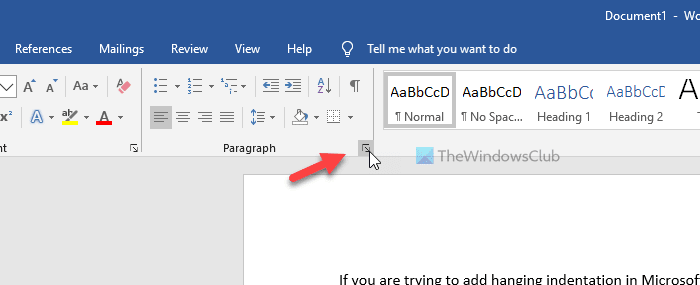
그런 다음 들여쓰기 및 간격(Indents and Spacing ) 탭 에 있는지 확인 하십시오. 그렇다면 들여쓰기(Indentation ) 섹션 에서 특수(Special ) 드롭다운 목록을 클릭하고 목록에서 매달(Hanging ) 기 옵션을 선택합니다.
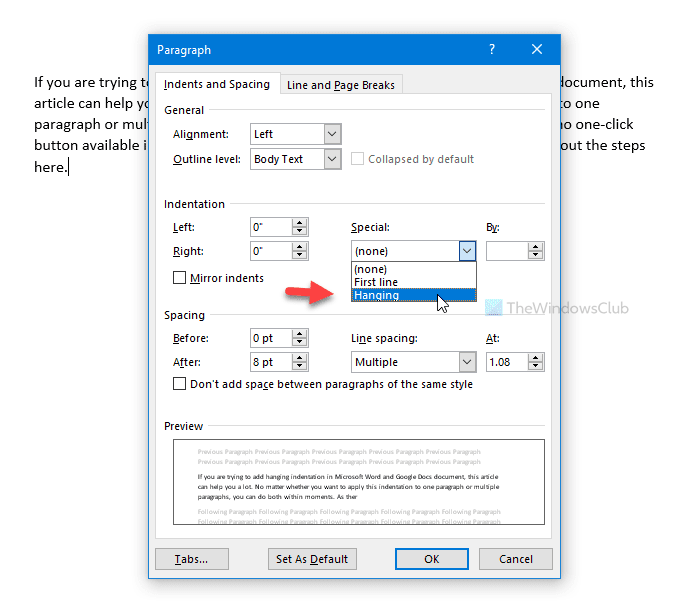
들여쓰기 크기도 변경할 수 있습니다. 이를 위해 By(By ) 옵션을 사용 하여 크기를 늘리거나 줄입니다. 마지막으로 확인(OK ) 버튼을 클릭하여 변경 사항을 저장합니다.
이러한 모든 변경 사항을 기본 설정으로 저장할 수 있습니다. 이를 위해 기본값(Set As Default ) 으로 설정 버튼을 클릭 하고 Normal.dotm 템플릿을 기반으로 하는 모든 문서를(All documents based on the Normal.dotm template) 선택한 다음 확인(OK ) 버튼을 클릭합니다.
Google 문서에서 내어쓰기 추가
Google 문서도구(Google Docs) 에서 내어쓰기를 만들려면 다음 단계를 따르세요.
- Google 문서에서 문서를 엽니다.
- 스타일을 추가할 단락을 선택하세요.
- Format > Align & indent > Indentation options 으로 이동 합니다.
- 특수 들여쓰기(Special indent) 드롭다운 목록을 클릭 합니다.
- 교수형(Hanging) 옵션을 선택합니다 .
- 적용(Apply) 버튼을 클릭 합니다.
시작하려면 Google 문서(Google Docs) 에서 문서를 열고 스타일을 표시할 단락을 선택하십시오. 그런 다음 Format > Align & indent > Indentation options 으로 이동 합니다.
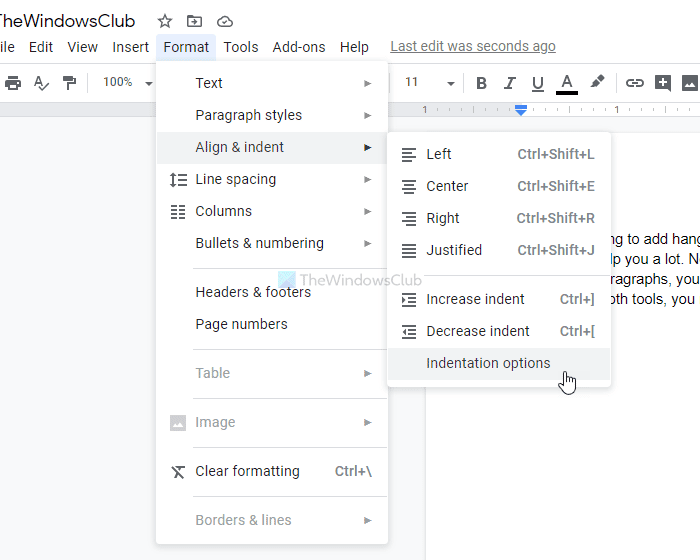
그런 다음 특수 들여쓰기(Special indent ) 드롭다운 목록을 클릭하고 행잉(Hanging ) 옵션을 선택해야 합니다. 여기에서 들여쓰기 크기도 선택할 수 있습니다.
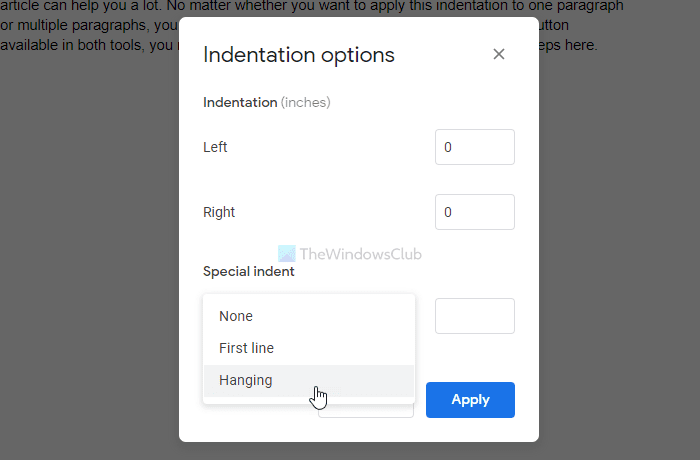
마지막으로 적용(Apply ) 버튼을 클릭하여 변경합니다.
그게 다야! 도움이 되기를 바랍니다.
Related posts
Word 및 Google 문서에서 내어쓰기를 만드는 방법
Google 문서에서 내어쓰기를 만드는 방법
Google 문서도구와 Microsoft Word – 차이점은 무엇입니까?
Convert Word, PowerPoint, Excel Documents Google Docs을 사용하여 PDF로
어떻게 Word에서 Insert Emoji에, Google Docs and Outlook
Google Docs에서 Page Orientation을 변경하는 방법
Google Slides loop을 출판하지 않고 만드는 방법
Google Docs에서 이미지를 다운로드하고 저장하는 방법
browser error이 메시지가 발생했습니다 - Chrome에서 Google Docs
Google Sheets 웹 응용 프로그램에서 텍스트를 회전하는 방법
Google Keep 노트를 Google Docs에 추가하는 방법
Header, Footer 및 Footnote 사용 방법 Google Docs
Word 및 Google 문서에 페이지 번호를 삽입하는 방법
Google Docs에 Watermark을 추가하는 방법
Google Docs에서 항상 word count을 항상 표시하는 방법
Freelancers, Google Docs 용 Best Invoice Templates, Small Business
Google Docs에서 Page Margin and Color를 변경하는 방법
Google 문서에서 실시간 단어 수를 확인하는 7가지 방법
Excel와 Google Sheets을 연결하는 방법
Google 시트에서 차트 및 Graphs을 자동으로 생성하는 방법
